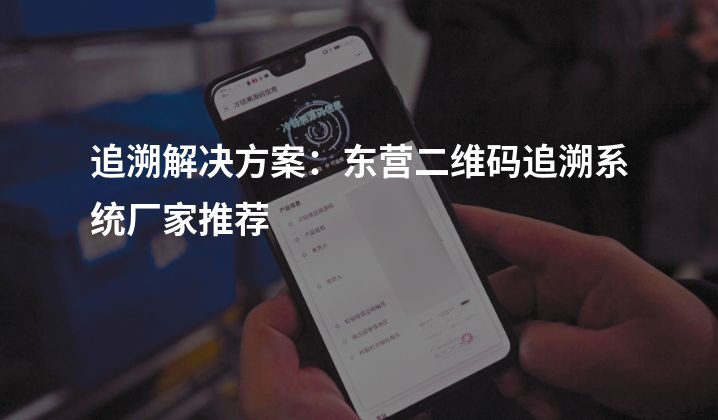在PPT中嵌入二维码:制作幻灯片二维码的方法

信息传递的需求不断增加,二维码已成为一种方便快捷的工具,广泛应用于各个领域。在PPT中嵌入二维码,可以为演讲者和听众提供更多的互动机会,并提供更详细的信息。
依美二维码平台(yimeima.com)是一个高效、简单易用的在线生成二维码的平台。通过依美二维码,在PPT中嵌入二维码变得十分简单。下面将详细介绍制作幻灯片二维码的方法。
1. 登录依美二维码官网(yimeima.com),注册并登录账号。
2. 在主页上选择“生成二维码”选项。
3. 选择“网址/文本”类型的二维码。
4. 输入或粘贴您想要嵌入二维码的网址或文本信息。
5. 点击“生成二维码”按钮,即可在页面上生成二维码。
现在,我们来讨论如何将生成的二维码嵌入到PPT中:
方法一:使用插入图片功能
1. 在PPT中选择要插入二维码的幻灯片。
2. 在菜单栏选择“插入” - “图片”。
3. 找到并选择已生成的二维码图片文件。
4. 调整二维码的大小和位置,使其适应幻灯片布局。
5. 至此,您已成功将二维码嵌入到PPT中,可以进行预览和保存。
方法二:使用链接功能
1. 在生成二维码的依美二维码页面,复制已生成的二维码链接。
2. 在PPT中选择要插入二维码的幻灯片。
3. 选中一个文本或形状,在菜单栏选择“插入” - “链接”。
4. 在链接对话框中,将复制的二维码链接粘贴到“地址”栏中。
5. 调整链接的样式和位置,使其与幻灯片风格一致。
6. 至此,您已成功将二维码嵌入到PPT中。在幻灯片播放时,观众可以点击链接以查看详细信息。
通过上述方法,您可以轻松地在PPT中嵌入依美二维码,提供更多互动和详细信息。依美二维码平台为用户提供了便捷的二维码生成和嵌入功能,无论是演讲者还是听众,都能从中获得更好的体验。
在PPT中嵌入二维码的方法主要有两种:使用插入图片功能和使用链接功能。通过依美二维码平台,您可以轻松生成二维码,并将其嵌入到PPT中,提升演示效果和互动性。无论是商务演讲、学术报告还是会议宣传,都可以借助二维码提供更多信息和互动机会。赶快使用依美二维码,为您的幻灯片增加更多价值吧!